この記事には広告を含んでいます。
記事内で紹介する商品を購入することで、当サイトに売り上げの一部が還元されることがあります。
ども、Daveでございます。最近の趣味は、いらすとやの「あたらしいイラスト」のコーナーをチェックして、「このイラスト誰がどんなシーンで使うんだろう?」と妄想することです。例えば、この「コールドスリープから目覚めた人のイラスト(男性)」とか。

狭っっ!使用可能なシーン狭っっ!なんか気持ちよさそうに目覚めてるし。たいていはエイリアンが乗り込んできてたり、なぜか男女2人だけ先に目覚めさせられたり、核戦争起きて地球上がとんでもないことになってたりするのに…
はっ!気がついたら30分も妄想してしまいました。気を取り直して、今日は会社終わりにいってきた、期待のビデオ編集ツール「DaVinci Resolve 15」の勉強会、その名も「エディットページ活用術 〜ノンリニア編集ソフトとしてのDaVinci Resolve〜」に参加してきました。もしかすると誰得?って感じのメモですが、ご興味のあるかたはお付き合いください。
タップできる目次
今回は編集機能メインのセミナーでした
さて。今回の勉強会も、前回5月中旬に参加してきたのと同じ、オンラインラーニングサイトのVookさん主催のイベントでした(参加費:2,000円 懇親会込)。

ちなみに前回の記事はこちらです。
前回は、全体的な新機能の中でも代表的なものをざーっと紹介しただけでしたが、今回は、特にブラックマジックデザインとしても力を入れている、エディット(タイムライン編集)機能に特化したセミナーでした。最後に感想みたいなものを書きますので、結局どんな感じなの?というのを早く見たい方は上の目次からジャンプしちゃってください。
タイトル:エディットページ活用術
~ノンリニア編集ソフトとしてのDaVinci Resolve~
- 日時:2018年06月29日 19:00 – 20:00
- 会場:Vook渋谷
- 司会:株式会社アドワール(Vook運営会社)代表取締役社長 岡本俊太郎さん
- 講師:ブラックマジックデザイン株式会社 岡野太郎さん

DaVinci Resolveの編集機能の変遷と15における最大のポイント
- 現状DaVinci Resolve はβ5を配布中で、β9~10くらいまでを予定。正式版は7月~8月末くらいに登場(多分、同社のBMPCC4Kの発売開始である2018年9月に合わせるのではないか)
- DaVinci Resolveは編集ソフトとして始まったのはバージョン12=たった3年前から編集機能がついた
- それまではカラーグレーディングソフトでしかない。12リリース当時はDaVinci Resolveの編集機能はボロクソだった。同社CEOのグラント・ペティー(Grant Petty)氏も非常に不満だったそうです
- (ちなみに、グラントさんはご自分もDaVinci Resolveばりばり触られるそうで、最近でもソースモニタとプロジェクトモニタの間のバーのデザインの改善を開発チームにリクエストしていたそうです)
- (ちなみに、グラントさんもともとポストプロダクション会社勤務で、AVIDとか高価な機材をなかなか触らせてもらえなくて、その悔しさをバネにしてブラックマジックデザイン社を起業されたそうですよ)

- 編集機能は12.5(13は不吉な数字として避けた)から機能をどんどん強化している
- 14でAVID Media Composer(映画業界における動画編集の標準ツールで非常に高価)と比較して非常に指摘の多かった、キーボードのみで(マウスを一切触らずに)すべての操作を可能にした
- 15では新しく統合したFusionの機能をエディットページに盛り込んで、テロップや字幕、スタックタイムラインなど、編集の生産性の大幅な向上を実現した
- なんといっても、Fusion/Fairlightの統合によって、これまで複数のソフトをいったりきたりして行っていた「撮影・カラコレ・編集・カラーグレーディング・書き出し」といった一連の(ときには何度も行ったり来たりする)プロセスがすべてが1本のソフトでページ切り替えによって実行できるようになったのが最大の特徴だ(前回は岡本さん「ブラックマジックの働き方改革」という表現を使ってました)
まずはメディアページについて
- メディアプールへの素材準備のコツ:ストレージウィンドウからメディアプールの広い部分にフォルダをドラッグ&ドロップしてしまうと、中に含まれる素材をバラバラに(並列に)配置してしまう。フォルダを左のツリー部分にドラッグドロップすることで、元のフォルダの階層構造をそのままで配置できる(下記写真は悪い例、です。この広いところではなくて、その左の縦長の部分に、ですね)
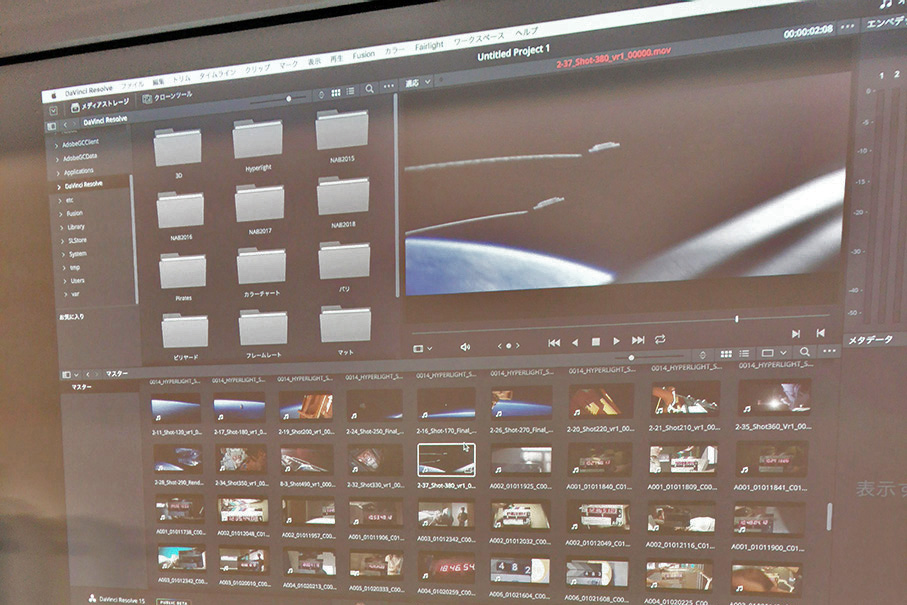
- スマートビン機能:条件による自動収集。ビデオコーデックや、解像度などの検索条件を複数組み合わせることで、多くの素材の中から目的の素材だけをリアルタイムに自動収集・管理できる
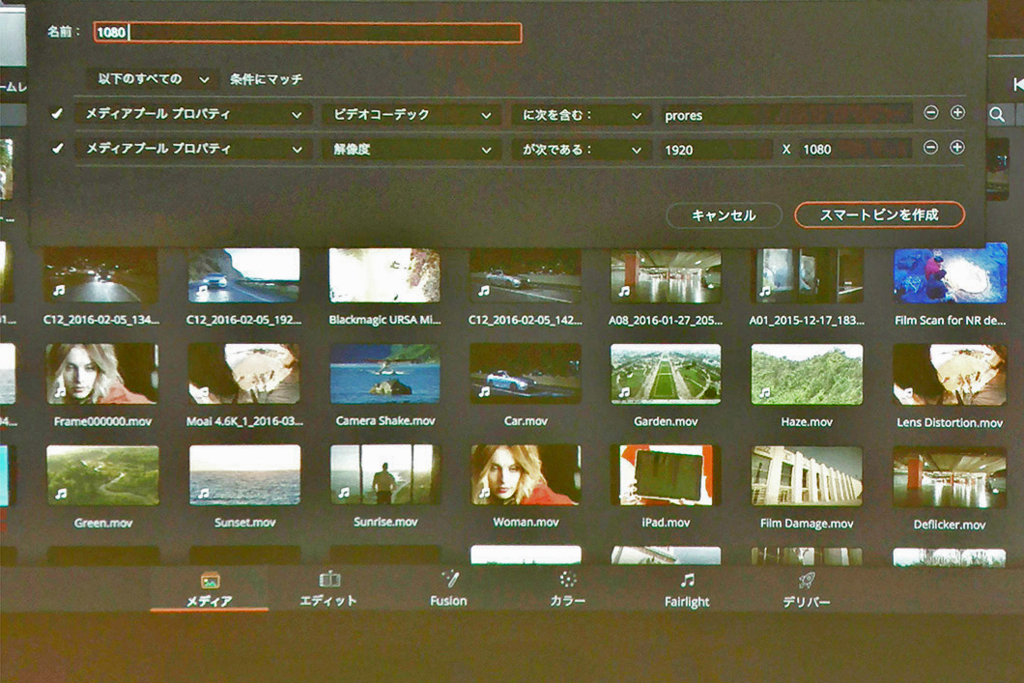
- 共有ビン機能:プロジェクトをまたいで使用したいような、よく使う素材(会社のロゴとか、オープニング・エンディングアニメーションだけでなく、エフェクトも共有管理できる(ただしこれはプロジェクトで共有されるのではなく、作業マシンに紐づくので、複数の作業者をまたいで利用することはできない
- 高度なクローンツール:素材をOSの機能でコピーしたりすると、素材の取りこぼしやファイルの破損などが発生する可能性がある。プロはベリファイツールなどを別途用意して厳格にコピー前・後をチェックサム付きで比較するが、DaVinci Resolve 15はその機能を内蔵している。クローンのログは、別途PDFで書き出しすることも可能
- 異なる素材のオーディオシンクロ:RedGiant PluralEyesのように、複数デバイスで撮影・録音されたクリップを、タイムコード or 波形によってオートシンク機能できる
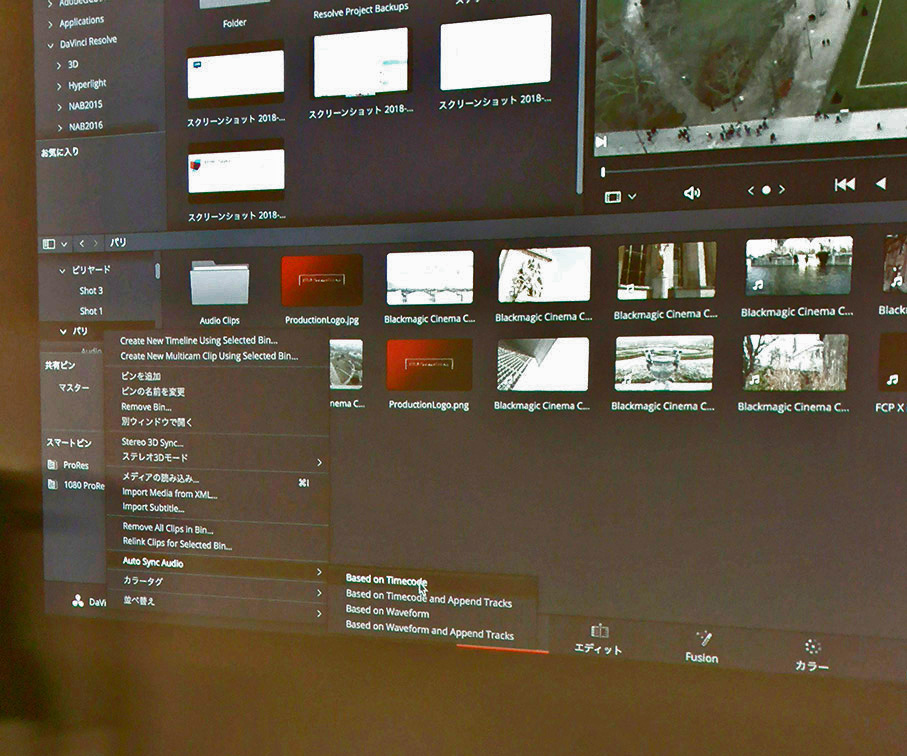
エディットページで進化したポイント
- 音声トラックがすでに入っているときに音声つきのトラックの映像だけをタイムラインに乗せる、あるいは映像に別の素材のオーディオだけ乗せる事が可能
- ソースビューアーの動画の下に音声波形がオーバーレイ表示される=イン・アウトの指定が楽。またメディアビューアー上のクリップでマウスをホバリングさせると、ソースビューアーもリアルタイムに表示される(これ設定でオンオフ可能)
- 素材をタイムラインビューワーにドラッグ&ドロップするときのメニューが多彩
- 「挿入」「上書き」は普通。再生ヘッドの部分にあるクリップに対して作用する
- 「置き換え」~元のクリップの長さを変えずに中身だけかえる
- 「末尾に追加」:再生ヘッドがどこにあろうと、タイムラインの最後に追加
- 通常のポインタの編集モードと、トリムモードの2つがあり、トリムモードでクリップのアウト点を縮めたりすると、自動でリップル削除される
- Adobe Premier Pro CCの神コマンド、リップルトリミング(Q/W)も【Shift+Command+「】と【Shift+Command+」】で実現できる(もちろんキーアサインは変更可能)
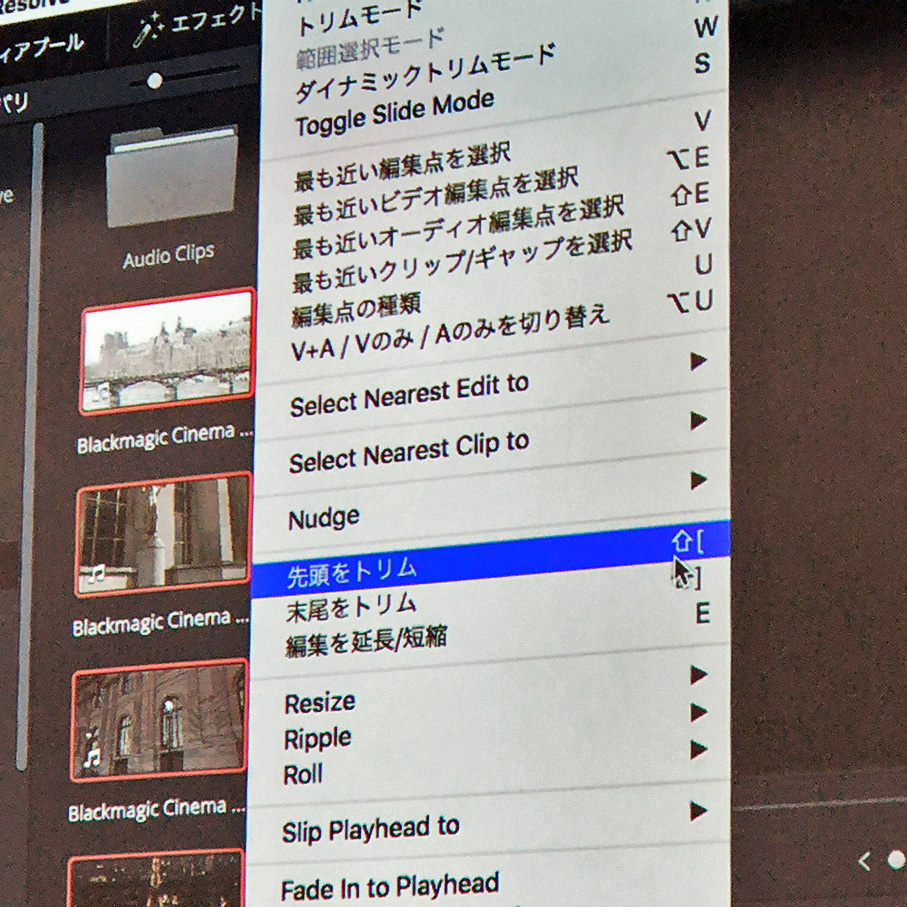
- タイムライン内で特定のクリップを平行移動させる機能=スワップ。使い所を選んで自由に左右に移動できるの便利
最後にエフェクト関連
- 標準トランジション=オレンジで表示されているもの:デフォルトクロスディゾルブ
- 【Command+T】で編集点の部分ですぐ設定(このへんはPremiere Proと同じ)
- Uキーを押すと、左真ん中右にこまかくクリップの終わり、またいで、次のクリップの頭、などをキーボードのみで変更できる
- テキスト:テキストの効果として縁取りがあるが、何個でも縁取りを重ねられるので、白文字に赤フチを加え、さらにその外側に白フチを加える、みたいな効果も簡単に実現できる(これYouTubeのサムネイル画像とか作るのに便利)
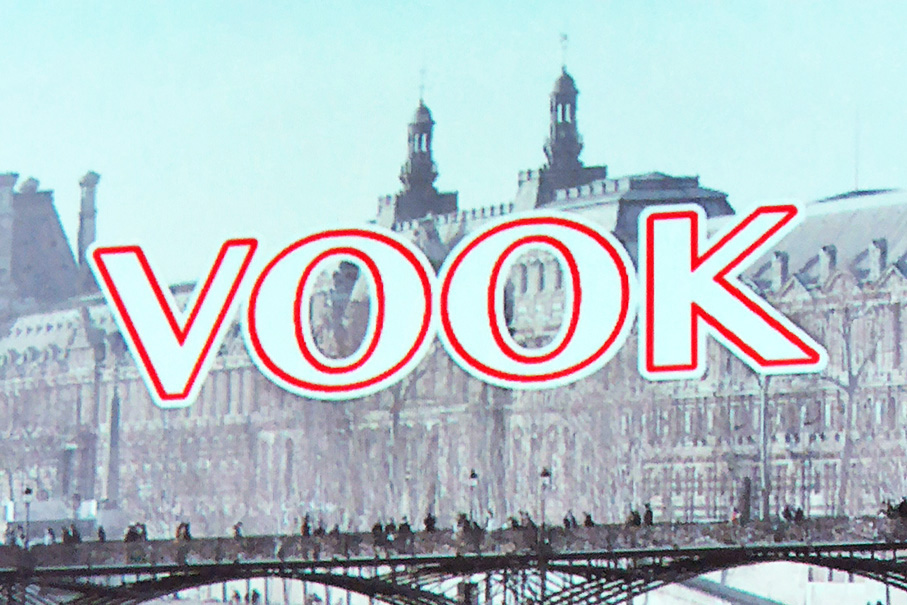
- テキストクリップをを複数選択してフォントだけを一発で変更できる(これはPremiere Proで欲しい機能!)
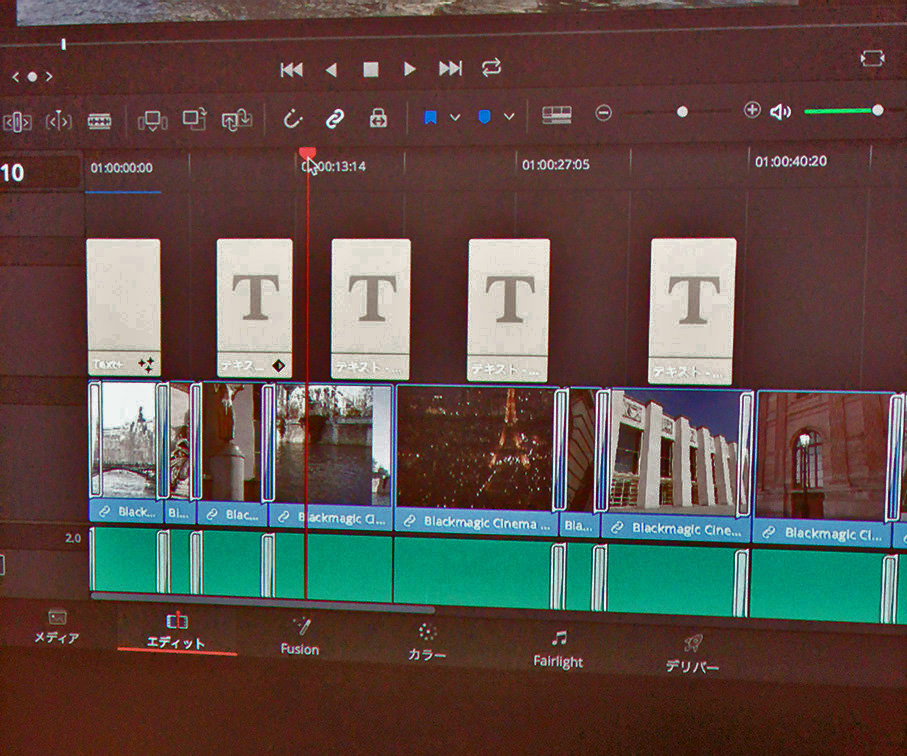
- クロップの長さ(Duration)を秒数指定で変更する=Change Clip Duration機能がやっと追加された(Premiere Proではある機能)
- フィルター(ノイズ除去)や、オーディオ系のエフェクトもエディットページ内からアクセスできるので、Fairlightページに移動しなくてOK
- 14種類のFairlightのオーディオエフェクトが無料でついてくる
その他のトピック
- 岡野さんからDaVinci Resolveユーザーへの最大の注意事項として「タイムラインのフレームレートが後から変更できない問題」を紹介されていました。
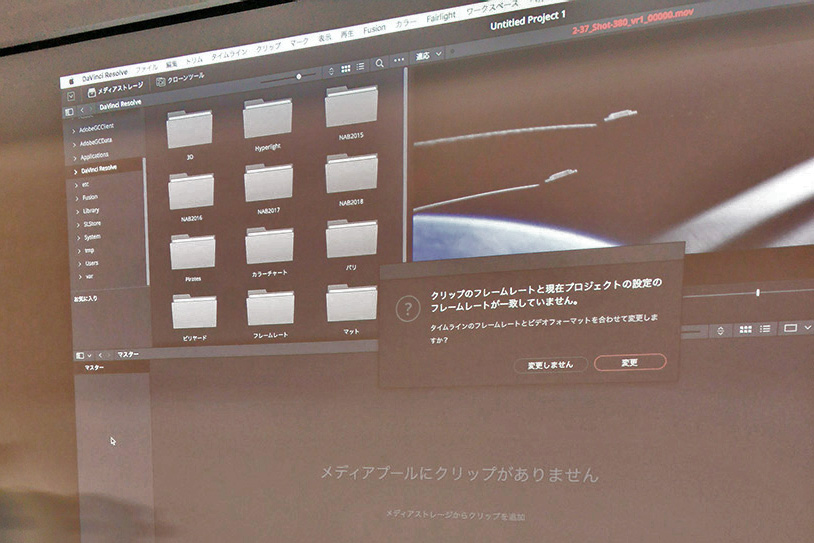
- つまり、タイムラインフォーマット>タイムラインフレームレートの値は、1つ目のクリップを置いた瞬間にそこでフィックスしてしまい、後から変更できないそうです(23.976コマ/秒を選択したとき、29.97コマには変更できるがそれ以外は✗)
- ライブ保存とプロジェクトバックアップ=全部のアクションを自動で記録するので、アンドゥでどんどん戻れる。ただしクラッシュしたらだめ。プロジェクトバックアップはプロジェクトごとパッケージングするので基本的に両方共オンにしておくべし、とのこと
- キーボードショートカット:デフォルトはDaVinci Resolve。FCP/AVID/Premiere Proのキーボードマッピングが用意されているので、それも活用して欲しい(ちょっとおもしろかったのは、メディア・エディット・Fusionなど、各ページごとにどのショートカットセットを使用するかが選択できることですね。編集は長年FCPXで、でもカラコレ・カラグレはDaVinci ResolveだからそっちはDaVinci Resolveの基本設定で、なんてことが可能になってます
セミナーに出席してみて:感想
DaVinci Resolve 14から大幅に強化して、さらに15で磨きを掛けているエディット機能ということで、公私共にAdobe Premiere Pro CCを愛用しているユーザーとしても十分魅力的と感じました。Premiere Proに無い機能(タイトルテキストの書体だけをタイムライン上で一括変更するとか)についてはすごく良いと思いました。
カラーページよりは全然癖がないというか、基本的なタイムラインベースの編集ソフトなので、その意味では、どうせDaVinci Resolveでカラコレ・カラグレするなら、ちょっと最初は戸惑うことがあっても、DaVinci Resolveに1本化してしまえるのではないかと、真剣に考えています。いま話題の、eGPU(外付けのGPUボックス)の活用についても、DaVinci Resolveは現時点ではPremiere Pro CCに先んじています。
勉強会そのものについては残念ながらちょっと難ありでした。特に時間配分についてです。だって「エディットページ活用術」というタイトルなのに、事前準備であるメディアページの説明でQ&A込みの1時間半のセミナーの2/3くらいが経過してしまう(笑)という。これ、Vookの方でもうちょっとしっかり時間配分とか、タイムキープとかした方が良かったと思います。
ただ、メディアページの機能紹介だけでも、前回聞けなかった機能がさらにわかりやすく興味深かったので、そもそもDaVinci Resolve 15が恐るべきソフトであり、かつβ版とは言え、これを無償で配布してしまうという、頭のちょっとおかしな(褒めてます)会社の貴重なセミナーだったので、私は非常に満足してますし、またの機会があったらぜひ参加させていただきたいと思いました。今回のセミナーレポートは以上となります。
今日もここまで読んでいただき、ありがとうございました。それでは、また!




